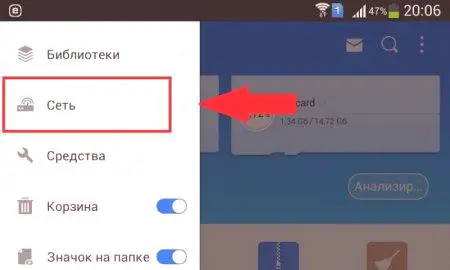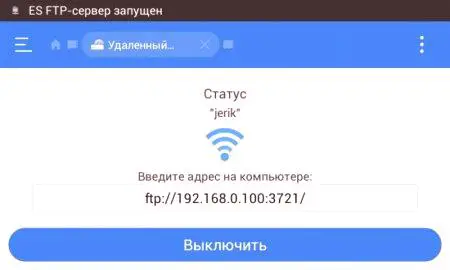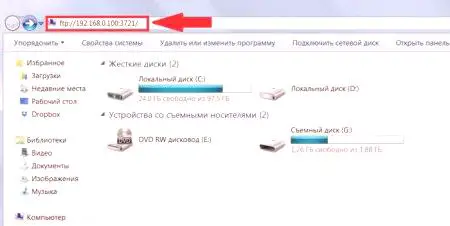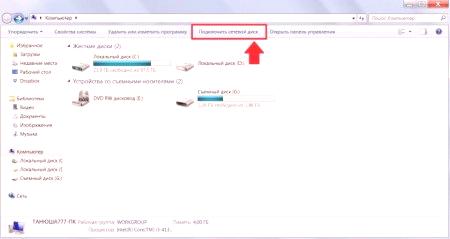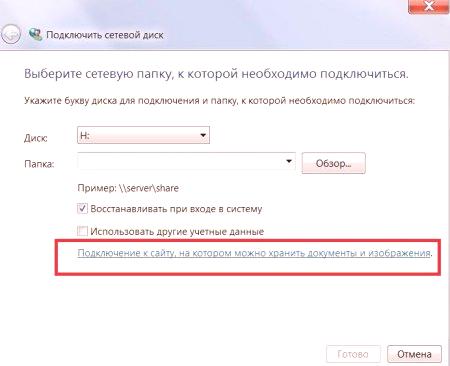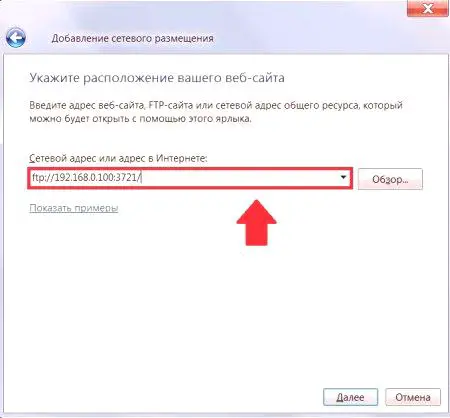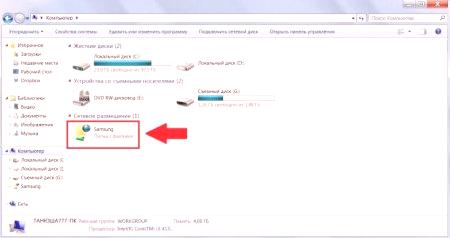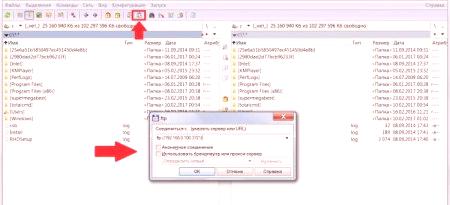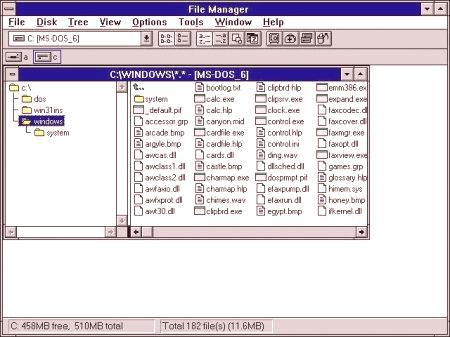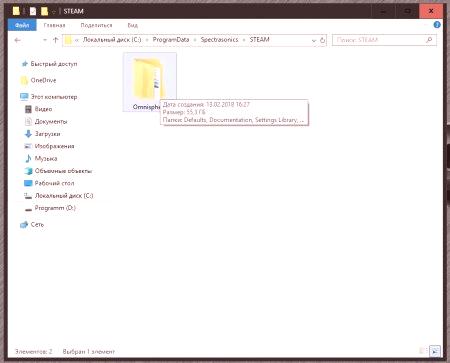Uporabniki shranjujejo informacije na različne naprave, včasih pa obstaja potreba po izmenjavi podatkov. Kako prenesti datoteke iz računalnika v telefon? Napravo lahko povežete na različne načine.
Kabel USB
Običajno je kabel USB priložen telefonu, lahko pa ga kupite posebej. Na eni strani je priključek USB, ki se poveže z računalnikom. Drugi priključek je odvisen od modela telefona. Če želite začeti, povežite napravo z računalnikom prek kabla. Pojdite v Moj računalnik. Na prenosni napravi najdemo povezan telefon. Če želite vse videoposnetke in fotografije takoj premakniti, v kontekstnem meniju kliknite Uvozi prikaze in videoposnetke. V možnostih lahko opazite, da se vsebina naprave po uvozu izbriše. Če želite kopirati datoteke, dvokliknite ikono naprave. Odpre se okno z dvema mapama - kartica in telefon. Tako lahko preprosto namestite datoteko iz računalnika v telefon. Po koncu dela odklopite kabel.
Dropbox
Dropbox je priljubljen oblak za shranjevanje, ki omogoča sinhronizacijo datotek na različnih napravah. Na primer, če uporabnik prenese podatke iz računalnika, lahko takoj dostopa do njih s telefona ali tabličnega računalnika. Pred prenosom datotek iz računalnika v telefon ali tablični računalnik
morate namestiti
Dropbox na vse naprave v domači skupini. Na stacionarnem računalniku ali prenosnem računalniku morate prenesti odjemalski program iz dropbox.com. Nato zaženite namestitev in se registrirajteračun Navedite ime, priimek, e-pošto in dobite geslo. Dropbox lahko prenesete v napravo Android iz trgovine Google Play. Ni vam treba prijaviti se samo tako, da vnesete svoj poštni predal in geslo.
Kako prenesti glasbo iz računalnika v telefon preko DropBoxa? Preprosto kopirajte vročo datoteko z ukazom Ctrl + C - Ctrl + V. Če jo želite premakniti v mapo, jo izberite v računalniku in odprite kontekstni meni. Poiščite element "Premakni v Dropbox" (datoteka bo izginila iz računalnika). Podatki se bodo preselili v shrambo v oblaku in jih lahko odprete iz katere koli sinhronizirane naprave.
ES Explorer
Z ES Explorerjem lahko izmenjujete podatke iz računalnika prek Wi-Fi. V ta namen pojdite v programski meni in v razdelku »Omrežje« izberite »Oddaljeni dostop«.
Pojdite na nastavitve (gumb v zgornjem desnem kotu zaslona) in določite naslednje možnosti:
korenska mapa - najpogosteje je to pomnilniška kartica; Ustvarjanje računa je neobvezna postavka, vendar se pri anonimni povezavi včasih pojavi težava pri dostopu; Če želite, lahko ustvarite bližnjico za ftp-strežnik.Zapustite nastavitve in kliknite "omogoči". Na zaslonu se prikaže naslov strežnika ftp.
Vnesite ga v Raziskovalcu in odprite datotečni sistem naprave Android. Tako lahko hitro kopirate datoteko iz računalnika v telefon in obratno. Ko je delo končano, zaustavite storitev v Raziskovalcu ES.
Zgornja metoda je primerna za eno povezavo, na primer, če želitepovežite telefon z enim. Toda kako prenesti datoteke iz računalnika v telefon, da ne boste vsakič vstopili v Explorer? To naredite tako, da ustvarite omrežni pogon.
Pojdite na "Računalnik" in kliknite "Poveži omrežni pogon." Navedite vsako prosto pismo. Nato kliknite "Poveži se z mestom" - odpre se čarovnik za omrežno povezavo. Kliknite »Izberi drugo omrežno mesto«. V oknu morate vnesti naslov strežnika ftp, ki je naveden v Raziskovalcu ES na napravi Android. Počistite potrditveno polje brez beleženja zgodovine in vnesite podatke o računu za ES Explorer. Sistem zahteva ime za umestitev v omrežje. Za vaše udobje vnesite model telefona. Zdaj v "Računalnik", v "omrežju", se bo pojavila mapa z datotekami vaše naprave Android. Pred prenosom glasbe iz računalnika v telefon omogočite povezavo ftp z Raziskovalcem ES. Ko končate, kopirajte datoteke in jih odklopite.
Total Commander
V tem upravljalniku datotek računalnik omogoča tudi izmenjavo podatkov med napravami. Obstaja posebna ikona z URL-jem, ki vam omogoča, da ustvarite novo povezavo ftp. Kliknite nanjo in vnesite naslov strežnika ftp v vrstico.
Odznačite "anonimna povezava" in vnesite podatke o računu. Tako boste imeli dostop do datotek telefona. Predmeti se prosto kopirajo na dve strani.
Bluetooth
Seveda je hitrost prenosa podatkov Bluetooth zelo nizka. Toda v nekaterihTo je edini način za prenos datotek v drugo napravo. Na primer, če niste priključili Wi-Fi in kabel USB ni na voljo. Pred prenosom datotek iz računalnika v telefon omogočite
Bluetooth na obeh napravah. Če uporabljate operacijski sistem Windows 7, odprite Center za upravljanje omrežja. " V razdelku »Spreminjanje nastavitev adapterja« poiščite »Omrežna povezava Bluetooth«. Vklopite ga v kontekstnem meniju. Na Android, pojdite na nastavitve in nastavite drsnik nasproti bluetooth v aktivno stanje. Poskrbite, da bo telefon viden vsem napravam. V računalniku odprite »Nadzorna plošča« in kliknite »Dodaj napravo«. V polju izberite svoj telefon. Na zaslonu se bo pojavila posebna koda za vnos na napravi Android. Tako smo telefon povezali z računalnikom. Pokličite kontekstni meni za zahtevano datoteko. Kliknite »Pošlji« - Bluetooth. Nato podajte zahtevano napravo. Prenos bo trajal nekaj časa, potem bo telefon prejel obvestilo o prejemu datoteke.